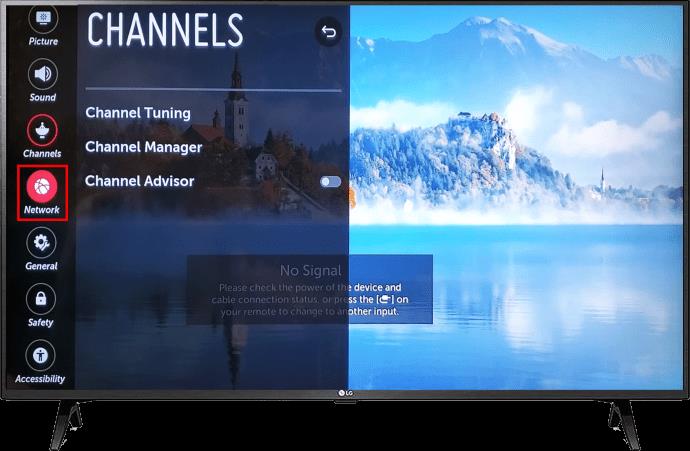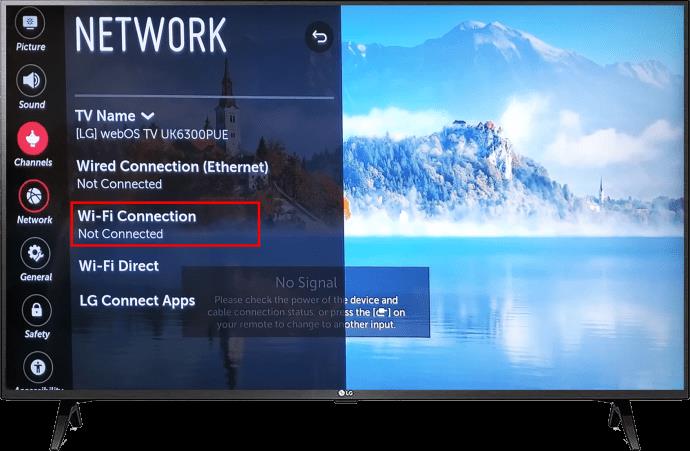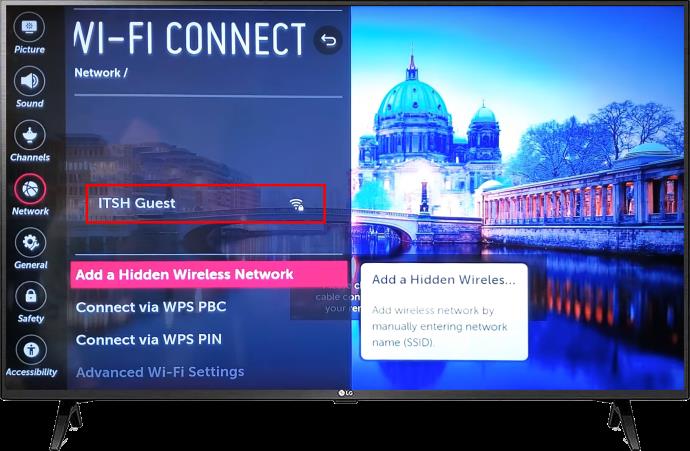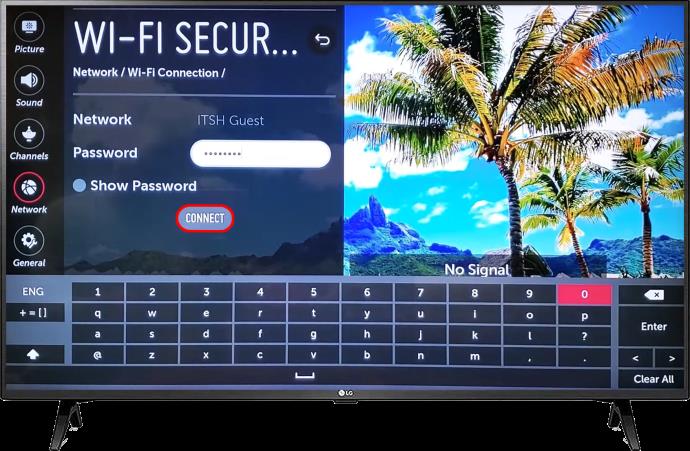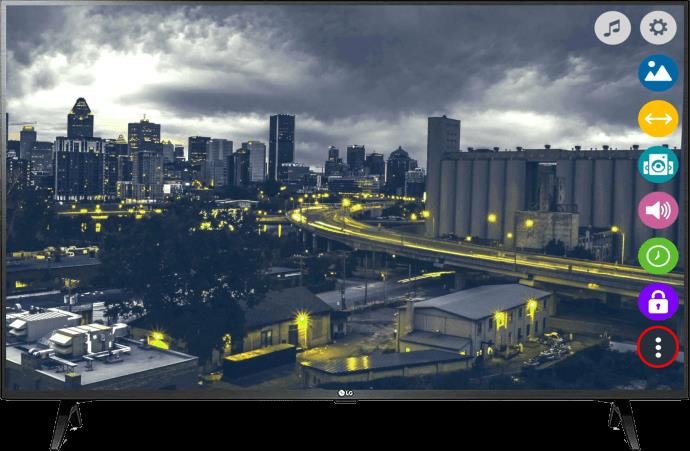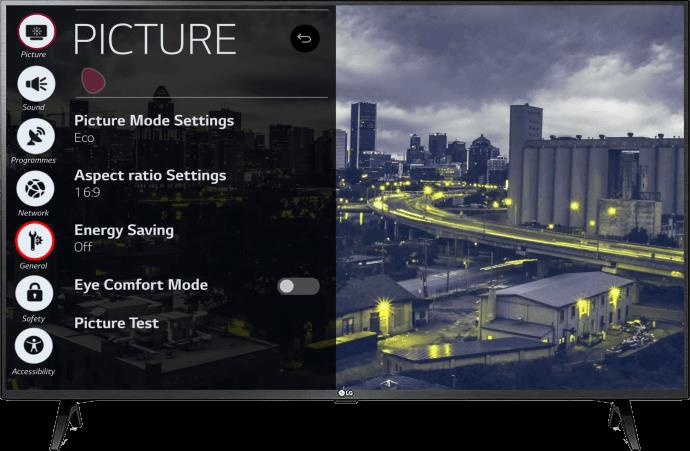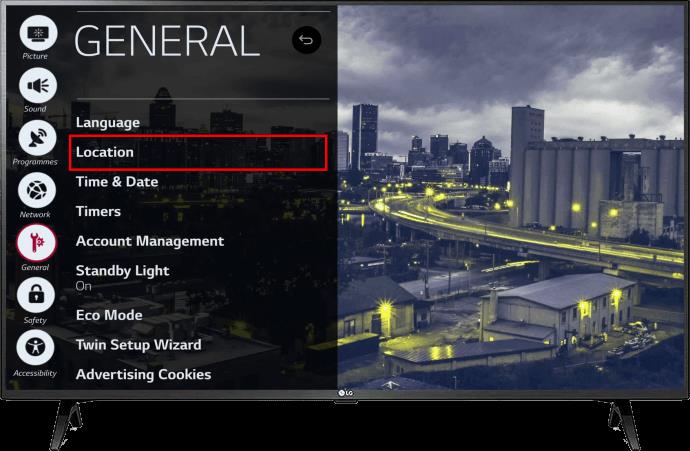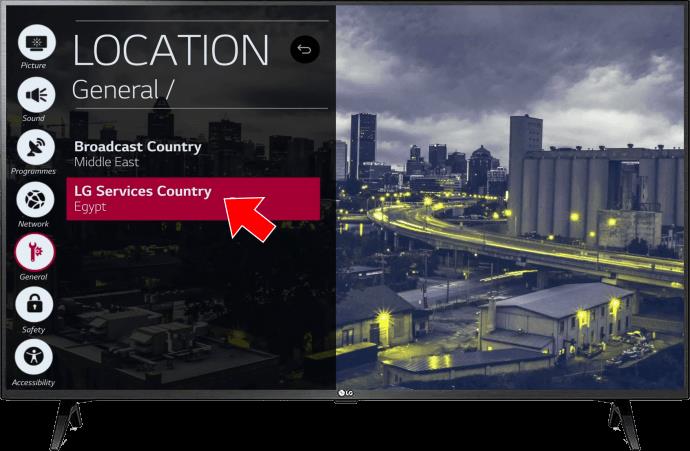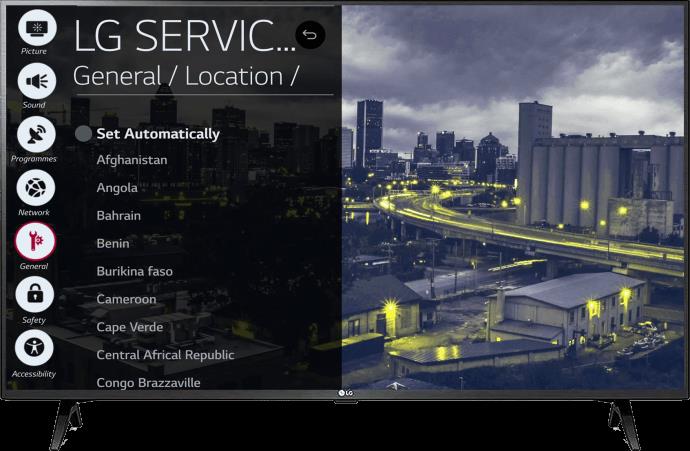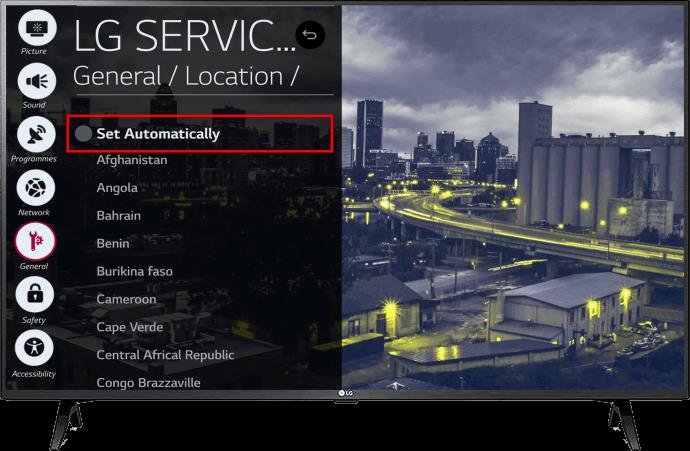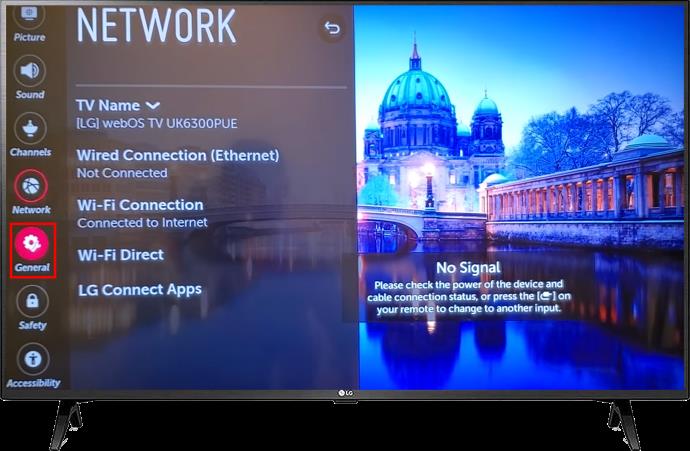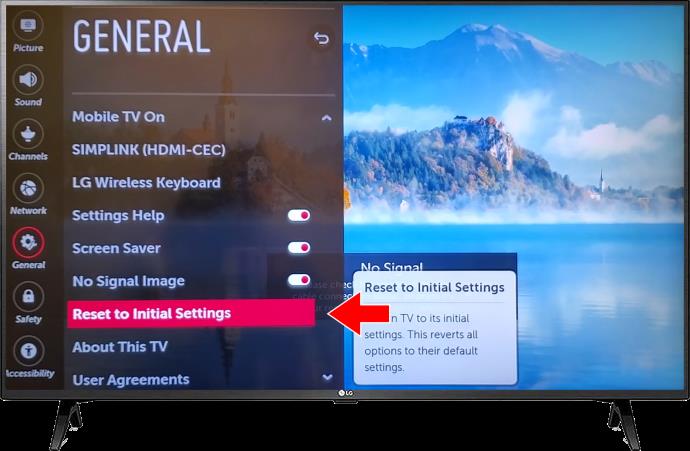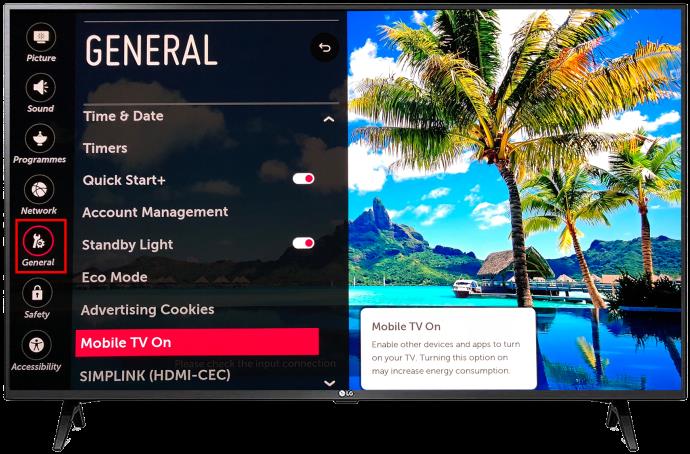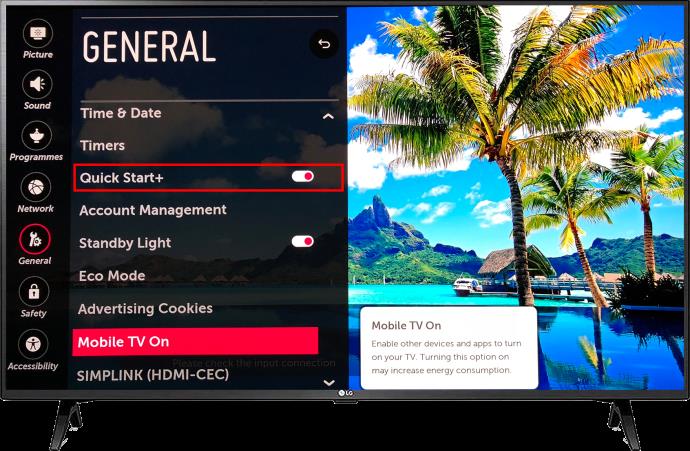Televizor LG je vaš prehod do več kot 100 programov. Vsebina sega od novic in športnih kanalov do priljubljenih filmov in TV serij. Gledate lahko vsebino iz številnih pretočnih storitev, si ogledate svojo osebno medijsko zbirko ali igrate svoje najljubše igre. Toda za dostop do vsega zgoraj omenjenega potrebujete močno in stabilno internetno povezavo.

Povezava vašega pametnega televizorja LG z Wi-Fi je kos torte. Odvisno od razpoložljivih naprav lahko to dosežete na več načinov. Najbolje pa jih je poznati vse.
Kako vklopiti Wi-Fi na LG TV prek daljinskega upravljalnika
Vaš LG Smart TV je morda priložen daljinskemu upravljalniku Magic Remote, ki omogoča upravljanje televizorja in drugih povezanih naprav. Poleg tega, da deluje kot običajni daljinski upravljalnik, je tudi zaslonski daljinski upravljalnik in kazalec.
Če ste televizorju LG priložili omenjeni daljinski upravljalnik, sledite tem korakom, da ga povežete z omrežjem Wi-Fi:
- Pritisnite ikono zobnika na daljinskem upravljalniku, da zaženete »Hitre nastavitve«.

- Pomaknite se do »Omrežje«.
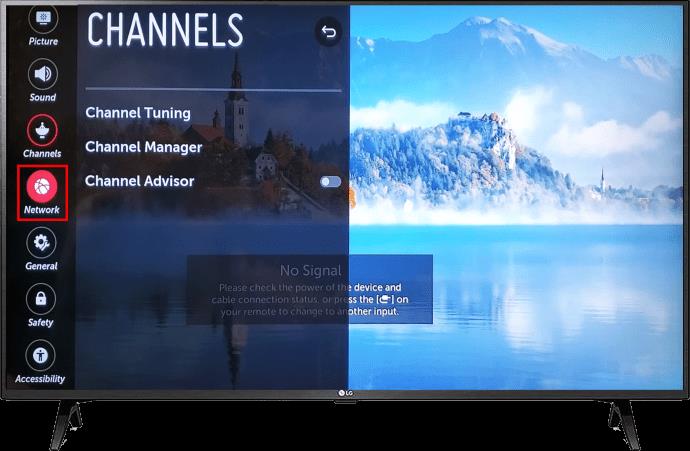
- Izberite »Povezava Wi-Fi«.
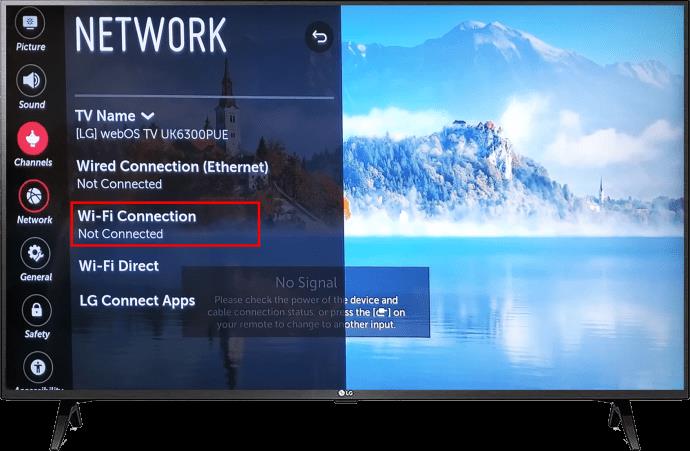
- Na seznamu poiščite ime svojega omrežja Wi-Fi.
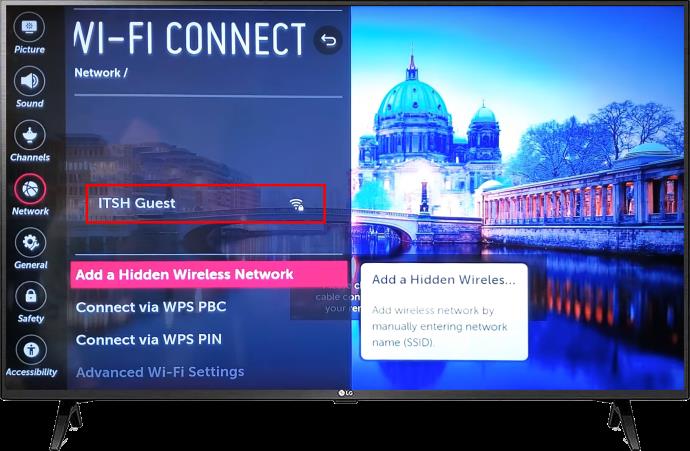
- Če je vaše omrežje zaščiteno, boste morali geslo vnesti prek virtualne tipkovnice daljinskega upravljalnika.

- Pritisnite "Poveži".
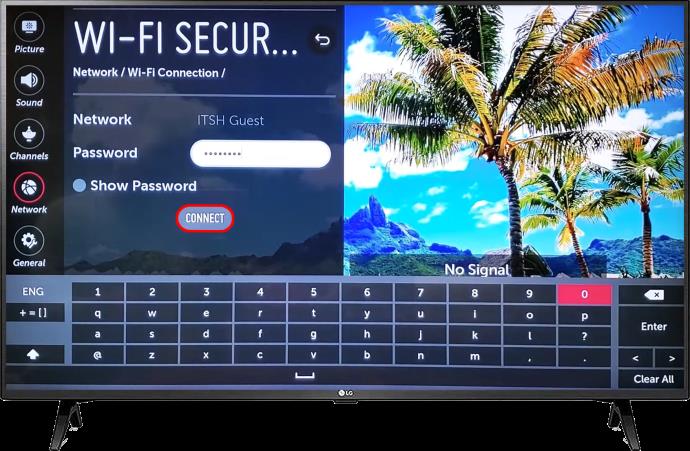
- Počakajte nekaj sekund, da se povezava vzpostavi. Uspešna povezava bi morala biti prikazana kot kljukica poleg izbranega omrežja Wi-Fi.

Upoštevajte, da se lahko navodila za vsak model televizorja LG razlikujejo. Če se na kateri koli točki izgubite, si oglejte priročnik za svoj televizor LG. Če so v priročniku navedena natančna navodila, je težava morda v vašem omrežju ali televizorju LG.
Kako vklopiti Wi-Fi na LG TV prek Etherneta
Omogočanje internetne povezave na vašem televizorju LG je možno tudi prek ethernetnega kabla. Da bi to delovalo, mora imeti vaš LG TV vrata Ethernet in biti v bližini usmerjevalnika. Nato jih združite prek ethernetnega kabla in pripravljeni ste na dostop do svoje najljubše vsebine LG TV.
Nasveti za odpravljanje težav z Wi-Fi televizorjem LG
Kot smo že omenili, se lahko med vklopom Wi-Fi televizorja LG pojavijo nekatere težave. Na primer, stikalo za omrežno povezavo morda ne želi ostati vključeno. Ali morda ime vašega omrežja manjka na seznamu razpoložljivih omrežij.
Tukaj je nekaj možnih rešitev pogostih težav.
Potrdite geslo za Wi-Fi
Seveda je prvi korak, da potrdite, da ste v televizor LG vnesli veljavno geslo za Wi-Fi. Gesla na televizorju LG razlikujejo med velikimi in malimi črkami, zato ob naslednjem poskusu povezave z Wi-Fi kliknite za prikaz gesla, da zagotovite, da ste vstavili pravilno.
Če s potrditvijo gesla težave ne odpravite, pojdite na naslednjo rešitev.
Preverite povezavo Wi-Fi z drugo napravo
Druga rešitev je preveriti, ali povezava Wi-Fi deluje pravilno. To lahko potrdite tako, da preverite povezavo na drugih napravah, povezanih z istim Wi-Fi-jem, ali dodate novo. Povezovanje druge naprave z omrežjem Wi-Fi brez težav pomeni, da je težava v televizorju LG.
Če ugotovite, da je težava dejansko v omrežju Wi-Fi, poskusite najprej znova zagnati usmerjevalnik. Za vsak slučaj lahko tudi znova zaženete LG TV. Pred naslednjim poskusom počakajte vsaj pet minut. Če to ne obrodi sadov, se za pomoč obrnite na ponudnika internetnih storitev.
Posodobite lokacijo televizorja LG
Lokacija vašega televizorja LG morda preprečuje vzpostavitev povezave. Če ga za trenutek spremenite, je morda tisto, kar vaš LG TV potrebuje za povezavo z vašim Wi-Fi.
Tukaj je opisano, kako za trenutek spremenite lokacijo televizorja LG:
- Na daljinskem upravljalniku pritisnite gumb »Domov«.

- Pojdite na »Vse nastavitve«.
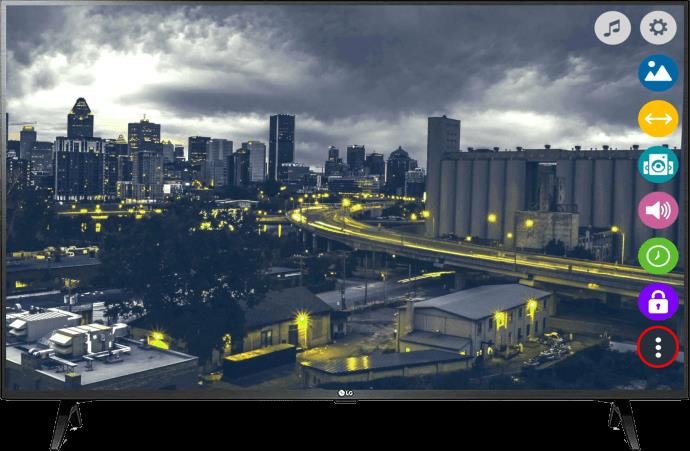
- Pomaknite se do »Splošno«.
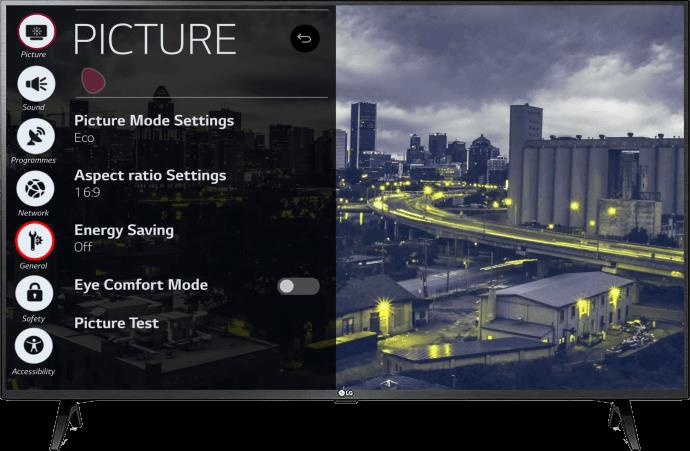
- Poiščite »Lokacija«.
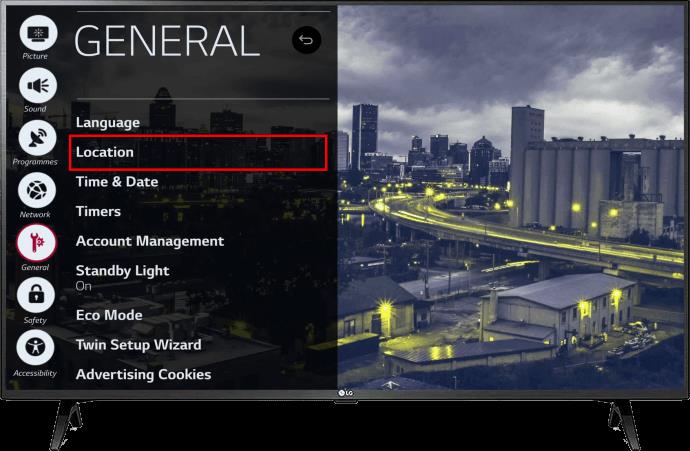
- Pritisnite »LG Service Country«.
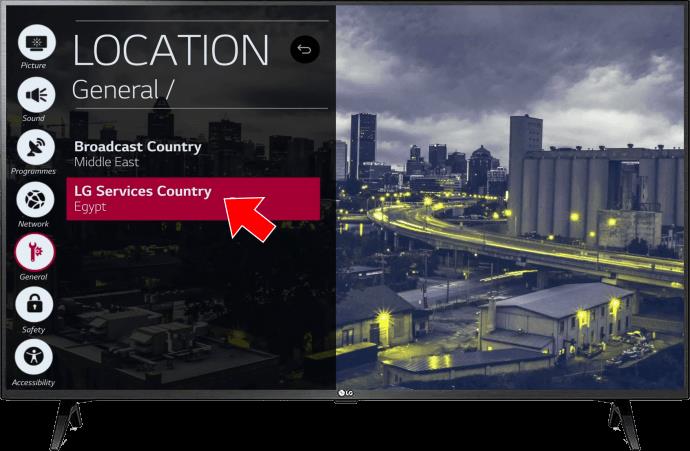
- Spremenite trenutno državo v katero koli državo na seznamu. S tem boste ponastavili vaš LG TV.
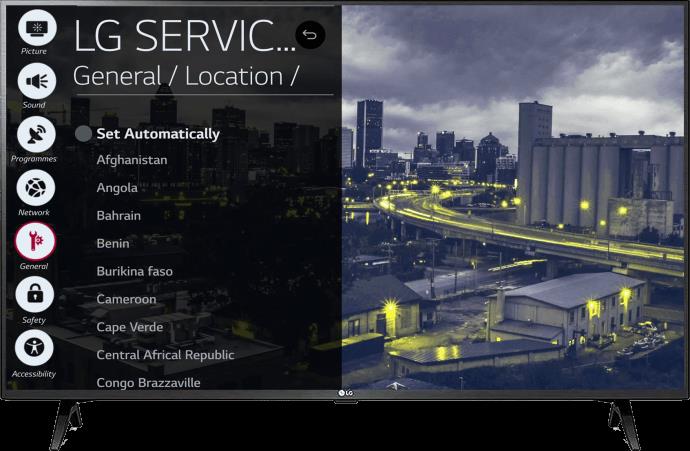
- Ko se televizor LG znova ponastavi, ponovite zgornje korake, da poiščete enake nastavitve lokacije in nastavite lokacijo na »Nastavi samodejno«.
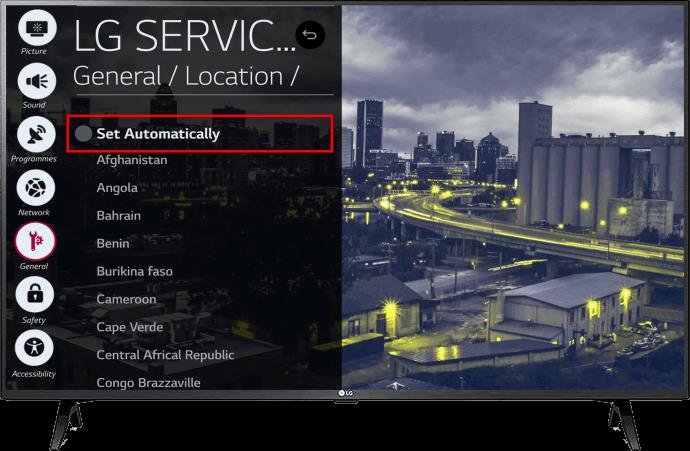
Ponastavite vaš LG TV na tovarniške nastavitve
Če običajni ponovni zagon ne reši težave z omrežjem, poskusite ponastaviti na tovarniške nastavitve.
Če želite televizor LG ponastaviti na tovarniške nastavitve, naredite naslednje:
- Pritisnite gumb "Domov".

- Pomaknite se do »Splošno«.
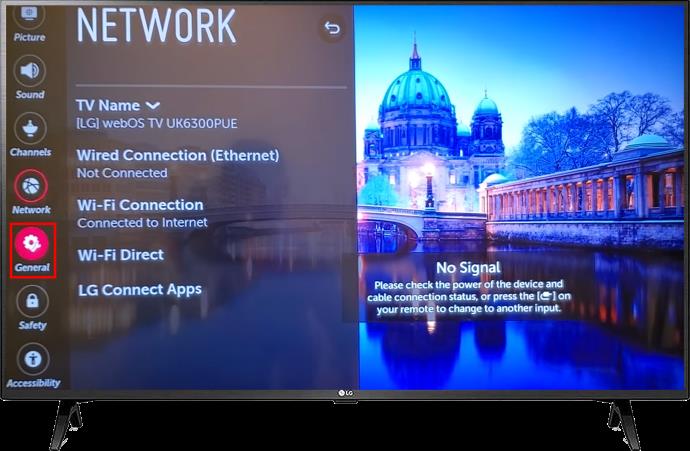
- Izberite »Ponastavi na začetne nastavitve«.
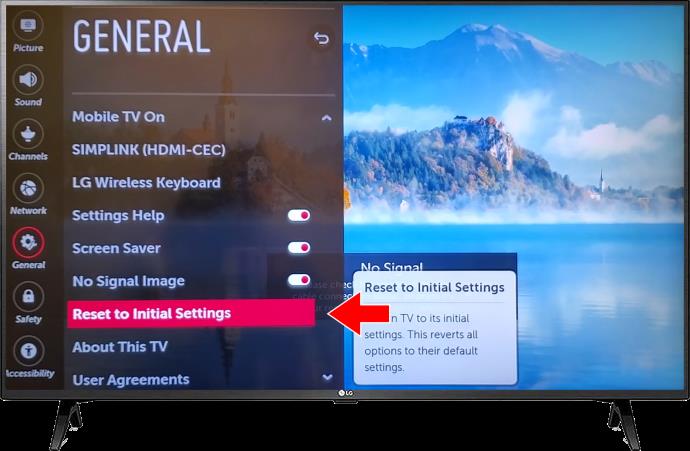
Izklopite nastavitev hitrega zagona
Nekateri televizorji LG imajo funkcijo hitrega zagona, ki je bila v preteklosti vzrok za težave z internetno povezavo. Če ga izklopite, boste morda rešili vašo trenutno težavo.
Če želite onemogočiti »Hitri zagon«, naredite naslednje:
- Pojdite na »Nastavitve«.
- Kliknite »Splošno«.
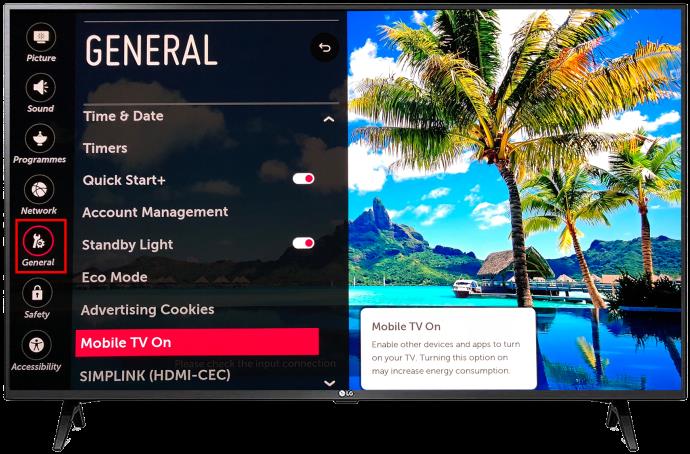
- Izklopite »Hitri začetek«.
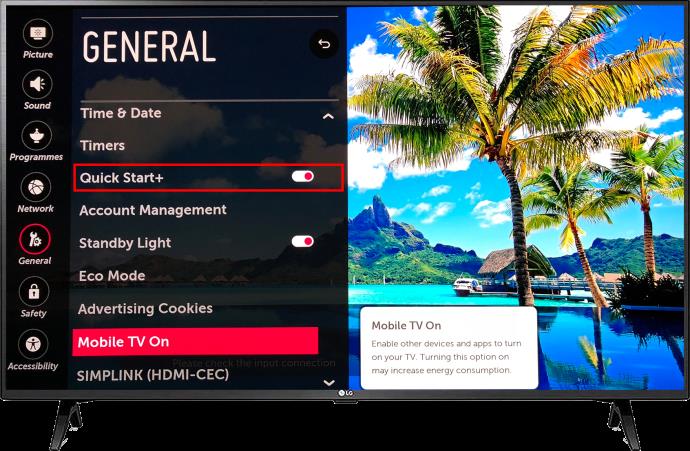
- Izklopite in odklopite LG TV.

- Držite gumb za vklop televizorja LG 30 sekund.

- Priključite in znova vklopite LG TV.
Obrnite se na podporo LG TV
Nazadnje, če vam nobeden od prej opisanih korakov ne pomaga vklopiti Wi-Fi na televizorju LG, je edina preostala rešitev stik s službo za podporo LG TV . Lahko vam bodo pomagali pri vaših trenutnih težavah.
pogosta vprašanja
Kako povezati LG TV s skritim omrežjem?
S televizorjem LG se lahko povežete v skrito brezžično omrežje. Preprosto morate klikniti »Skrito brezžično omrežje« v razdelku povezave Wi-Fi v nastavitvah televizorja LG. Nato vnesite ime omrežja in vnesite pravilno geslo.
Kako povezati LG TV z Wi-Fi prek PBC?
Če vaš usmerjevalnik podpira funkcijo WPS, lahko izberete možnost »Connect via WPS PBC« v nastavitvah omrežne povezave televizorja LG in se na ta način povežete z Wi-Fi. Nato pritisnite gumb WPS na usmerjevalniku in končali ste.
Povežite se s svojo priljubljeno vsebino
S pametnim televizorjem LG imate priljubljeno vsebino na dosegu roke. Ne glede na to, ali gre za priljubljeno storitev pretakanja ali vašo kabelsko televizijo, do vsega lahko dostopate, ko vzpostavite povezavo z omrežjem Wi-Fi. In niti odsotnost daljinskega upravljalnika vas ne more ustaviti.
Ste že poskusili vklopiti Wi-Fi na televizorju LG? Spodaj nam v komentarjih povejte, katero metodo ste uporabili.